D’abord sorti en 2001, le Game Boy Advance de Nintendo conserve encore de nombreux souvenirs nostalgiques pour les amateurs de jeux Zelda, Mario et Pokemon sur cette console portable à succès. Grâce aux émulateurs de jeux, vous n’avez pas besoin de trouver votre ancienne console GBA — vous pouvez exécuter des jeux Game Boy Advance sur votre PC à la place.
La légalité de l’émulation des jeux Game Boy Advance sur votre PC varie d’un pays à l’autre, alors assurez-vous de vérifier vos lois locales avant de commencer. Si vous avez des jeux GBA prêts à jouer, voici comment les jouer sur votre PC Windows.
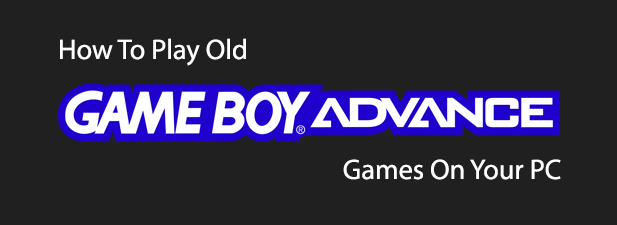
Choisir votre émulateur Game Boy Advance
La Game Boy Advance est l’une des consoles portables les plus populaires de tous les temps, il n’est donc pas surprenant que beaucoup de temps et d’efforts aient été consacrés au développement d’émulateurs GBA pour Windows et d’autres systèmes d’exploitation au fil des ans.
Ces émulateurs vous offrent l’expérience de jeu GBA typique, ajoutant de nouvelles fonctionnalités et améliorations graphiques en cours de route. L’émulateur mGBA offre le meilleur mélange de stabilité, de développement actif et de graphismes et d’audio impressionnants.
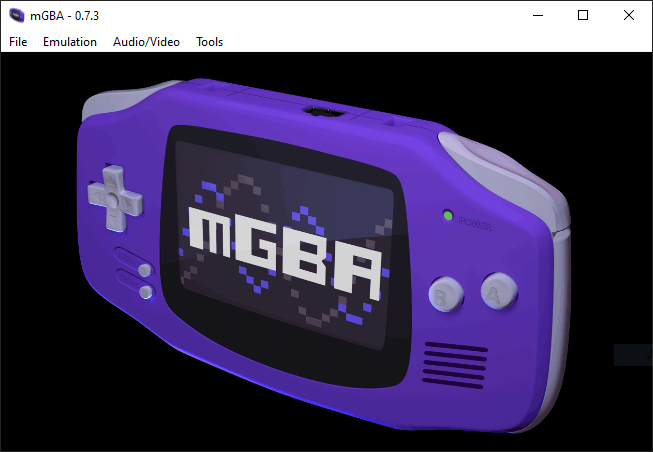
mGBA fonctionne sur presque toutes les plateformes, y compris Windows, Linux et macOS. Il prend en charge les plates-formes mobiles et peut même être installé sur un commutateur Wii ou Nintendo homebrew.
Non seulement il émule la Game Boy Advance, mais il prend également en charge les anciennes consoles portables Game Boy et Game Boy Color à un niveau élevé. mGBA inclut également un support précoce pour la Nintendo DS, bien que le développement de l’émulation du gameplay de la Nintendo DS soit en cours.
Trouver des jeux Game Boy Advance
Nintendo est notoirement protecteur face au piratage potentiel de son catalogue de jeux.
Bien que la Game Boy Advance ait été abandonnée en 2008, les jeux GBA sont toujours réédités sur les nouvelles consoles Nintendo.
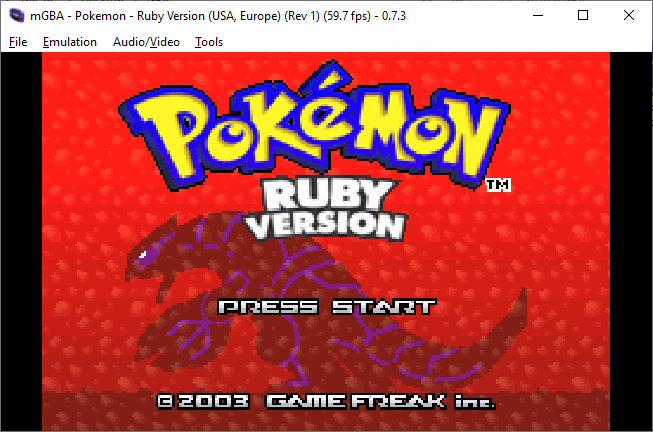
Dans cet esprit, il n’est pas possible pour nous de fournir des informations sur l’endroit où vous pouvez trouver vos propres jeux Game Boy Advance à télécharger. Il existe plusieurs sites en ligne qui proposent des ROM GBA (comme les fichiers du jeu sont appelés) en téléchargement, mais vous devrez les trouver vous-même.
Si vous décidez de télécharger des ROM GBA en ligne, vérifiez soigneusement les fichiers pour détecter toute infection potentielle par un logiciel malveillant avant de les ouvrir. Vous devez également vérifier les lois sur le piratage de votre pays avant de continuer.
Si vous ne voulez pas prendre le risque, vous pouvez également envisager de jouer à des jeux GBA en ligne. Encore une fois, bien que nous ne puissions recommander aucun site en particulier, il existe des sites Web qui imiteront les jeux GBA dans votre navigateur Web, vous n’aurez donc pas besoin de trouver ou de télécharger l’un de ces jeux vous-même.
Installation de l’émulateur mGBA
L’émulateur mGBA est disponible sur plusieurs plates-formes. Bien que l’expérience mGBA soit similaire sur toutes les plates-formes, ces instructions d’installation ne sont pertinentes que pour ceux qui ont un PC Windows 10, surtout si vous cherchez à créer un nouveau PC de jeu économique.
- Pour commencer, téléchargez la dernière version de l’émulateur mGBA. Pour Windows, l’option la plus simple consiste à télécharger le programme d’installation, plutôt que le.archives 7z. Si vous utilisez Windows 64 bits, sélectionnez Windows (64 bits, programme d’installation.version exe).
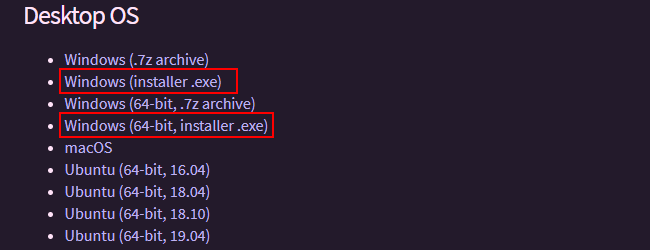
- Une fois téléchargé, exécutez le programme d’installation et cliquez sur Suivant pour commencer.
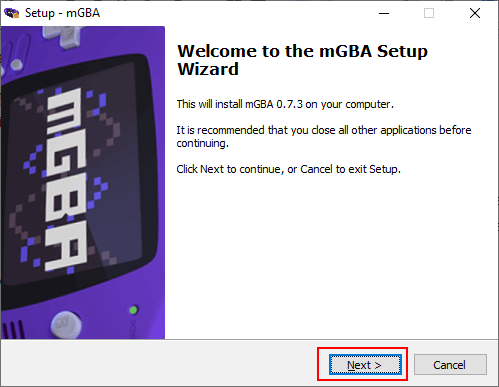
- Acceptez le contrat de licence mGBA, puis cliquez sur Suivant.
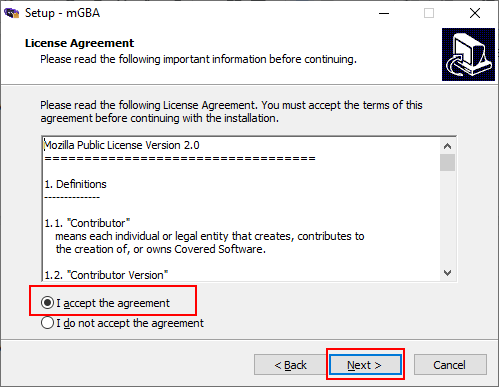
- À l’étape suivante, vous pouvez autoriser mGBA à créer un raccourci sur le bureau, ainsi qu’à associer automatiquement les fichiers de jeu GBA à l’émulateur mGBA afin que Windows utilise automatiquement mGBA pour ouvrir ces fichiers. Cliquez pour activer les cases à cocher à côté de l’un des paramètres que vous avez choisis, puis cliquez sur Suivant pour continuer.
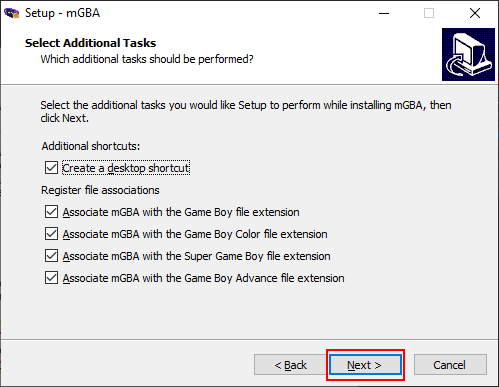
- Confirmez vos paramètres, puis cliquez sur Installer pour lancer le processus d’installation de mGBA.
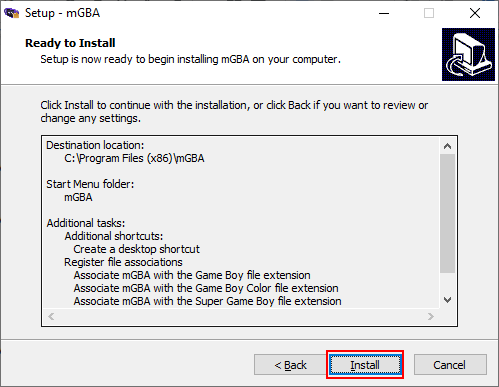
- Une fois l’installation mGBA terminée, cliquez sur Terminer pour fermer le programme d’installation. Si la case Lancer mGBA est activée, mGBA s’ouvrira automatiquement une fois le programme d’installation fermé.
Configuration des contrôleurs mGBA
Avec mGBA installé, vous avez deux options pour contrôler vos jeux Game Boy Advance. mGBA est livré avec des options prédéfinies pour utiliser votre clavier, ou vous pouvez configurer mGBA pour utiliser un contrôleur tiers à la place.
Vous pouvez, par exemple, utiliser un clavier de jeu PC compatible Bluetooth, une manette PlayStation DualShock ou une manette Xbox avec vos jeux mGBA.
- Pour configurer vos commandes mGBA, ouvrez mGBA, cliquez sur Outils, puis sur Paramètres.
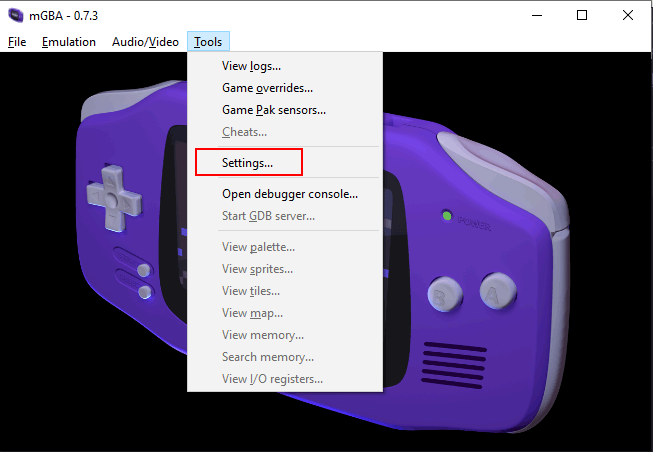
- Dans le menu Paramètres, cliquez sur Clavier dans le menu de gauche pour commencer à faire correspondre les touches de votre clavier aux touches d’entrée GBA émulées. Vous pouvez utiliser la configuration prédéfinie, mais si vous souhaitez modifier l’une des commandes, cliquez sur l’une des cases blanches. Une fois enfoncée, appuyez sur une touche de votre clavier pour mapper cette touche à la position du contrôleur. Cliquez sur Appliquer pour enregistrer, puis sur OK pour fermer le menu des paramètres si vous n’avez pas de deuxième contrôleur à configurer.
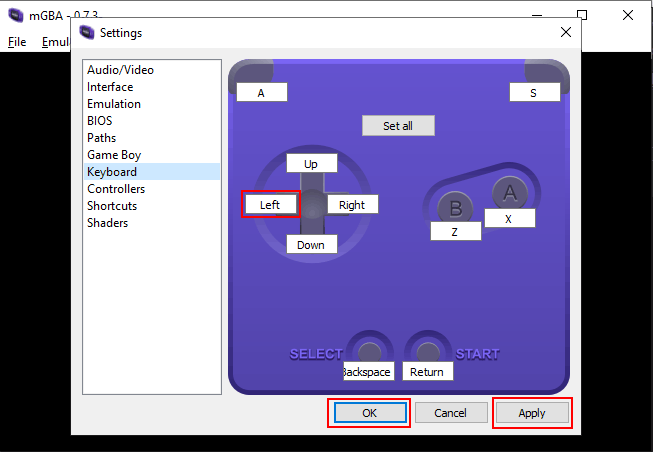
- Si vous souhaitez configurer un contrôleur tiers pour utiliser mGBA, dans le menu Paramètres, cliquez sur Contrôleurs. Comme ci-dessus, cliquez sur l’une des cases blanches pour modifier l’une des options prédéfinies, puis appuyez sur un bouton de votre contrôleur pour le mapper à cette position. Cliquez sur Appliquer pour enregistrer, puis sur OK pour fermer.
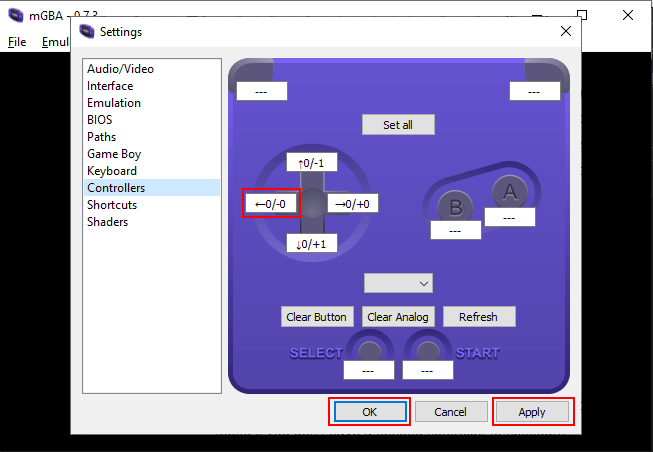
Les paramètres de votre contrôleur mGBA sont maintenant prêts pour que vous puissiez commencer à charger les jeux GBA et commencer à jouer.
Lancement de jeux Game Boy Advance Dans mGBA
Avant de pouvoir commencer à jouer à des jeux Game Boy Advance, vous devrez les charger dans mGBA. Cela suppose que vous disposez des fichiers de jeu GBA pertinents sur votre PC.
- Pour lancer un jeu GBA, cliquez sur Fichier dans le menu supérieur, puis cliquez sur Charger la ROM.
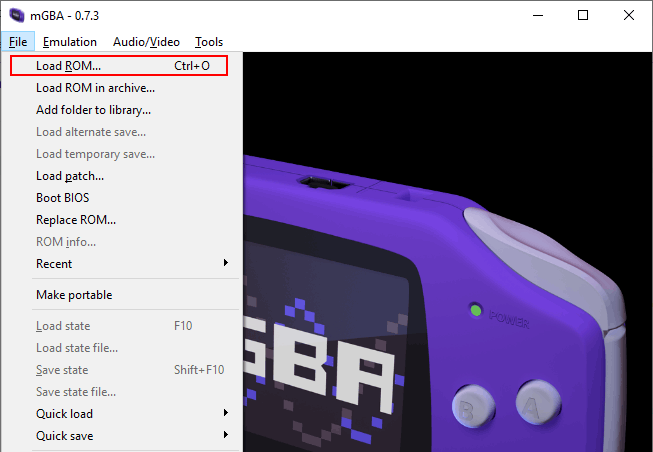
- Sélectionnez votre fichier de jeu GBA, puis cliquez sur Ouvrir pour lancer le jeu.
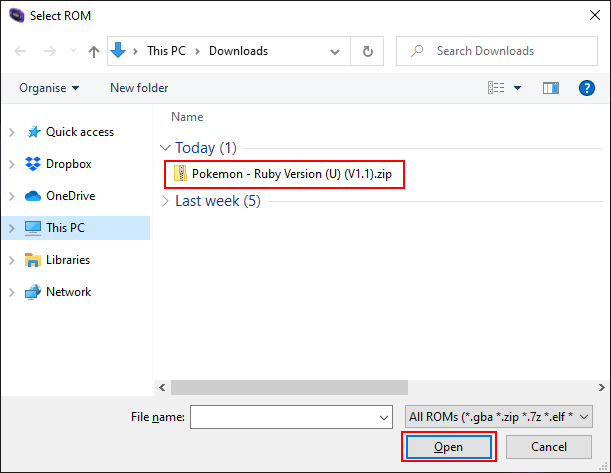
mGBA prendra quelques instants pour charger votre jeu mais, une fois le processus de chargement terminé, l’écran de démarrage mGBA sera remplacé par l’écran de chargement de votre jeu. Vous pouvez utiliser la méthode de saisie que vous avez choisie (votre clavier ou votre manette) pour commencer à jouer.
Bien que mGBA soit très capable d’émuler les jeux Game Boy Advance, vous pouvez toujours rencontrer des erreurs visuelles et audio de temps en temps. Tous les jeux ne fonctionneront pas parfaitement, donc si vous rencontrez des problèmes, vous devrez peut-être redémarrer mGBA, essayer un autre jeu ou consulter la FAQ mGBA pour obtenir des conseils de dépannage.